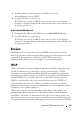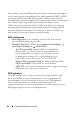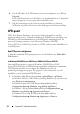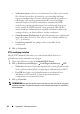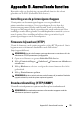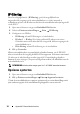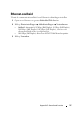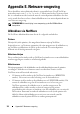Reference Guide
Table Of Contents
- Installatie en configuratie van de interne draadloze kaart van Dell™
- Inhoudsopgave
- Deze handleiding kan worden gebruikt voor de Dell™-laserprinters 5330dn, 2335dn en 2355dn
- Appendix A. Set IP Address Utility
- Appendix B. Beheerprotocollen
- Appendix C. Afdrukprotocollen
- Appendix D. Aanvullende functies
- Appendix E. Netware-omgeving
- Appendix F. EtherTalk-omgeving
- Appendix G. Draadloze netwerkomgeving
- Appendix H. Draadloze specificaties
- Appendix I. Wettelijk verplichte verklaring
- FCC-conformiteit
- EU-conformiteit
- Conformiteitsvoorschriften voor de DELL5002
- Waarschuwingen met betrekking tot conformiteit met de voorschriften bij het integreren van de DELL5002
- Antenne
- Behuizing
- Documentatie
- Conformiteitsbeoordeling van de producten waarin de DELL5002 is geïntegreerd
- Vrijstelling van conformiteitsbeoordeling
- Procedures voor conformiteitsbeoordeling van uiteindelijke producten die zijn vrijgesteld van artikel 3.2 van de R&TTE-richtlijn
- Aanmelding van het uiteindelijke product
- CE-markering
- Appendix J. OpenSSL-licentie
- Index
Appendix D. Aanvullende functies 35
Appendix D. Aanvullende functies
Hieronder volgt een beschrijving van aanvullende functies die u kunt
gebruiken via de EWS (Embedded Web Service).
Instelling van de printereigenschappen
U kunt printer- en documenteigenschappen voor een geïnstalleerde
printer controleren en wijzigen. Voor eigenschappen die niet door het
printerstuurprogramma worden ondersteund, wordt een foutbericht
weergegeven dat aangeeft dat de eigenschap niet wordt ondersteund. Deze
instellingen worden alleen gebruikt voor afdrukopdrachten vanuit dit systeem
naar de printer. Deze instellingen hebben echter geen invloed op de
printereigenschappen van de netwerkprinter.
Firmware bijwerken (HTTP)
U kunt de firmware van de printer upgraden via het HTTP-protocol. Om te
beginnen moet u de firmware downloaden van de Dell-website
(http://support.dell.com).
OPMERKING:Voordat u de firmware gaat upgraden moet u controleren of in de
afdrukserver TCP/IP-parameters zijn opgegeven.
1
Open uw webbrowser en ga naar
Embedded Web Service
.
2
Klik op
Printerinstellingen
Onderhoud
Firmware van Afdrukserver
actualiseren
.
3
Klik op
Bladeren
en selecteer vervolgens de nieuwe firmware die u hebt
gedownload.
4
Klik op
Printerfirmware updaten
.
OPMERKING:Het duurt enkele minuten om de firmware bij te werken. Nadat de
upgrade voltooid is, wordt de printer opnieuw ingesteld.
Standaardinstelling (HTTP/SNMP)
U kunt alle netwerkparameters opnieuw instellen op hun standaardwaarde.
OPMERKING:Alle standaardparameters zullen worden toegepast nadat de
afdrukserver opnieuw is opgestart.